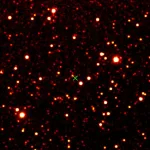Upravitelji zadataka i popisi obaveza izvrstan su način da vas organiziraju. Dugo sam koristio razne alate za praćenje stvari koje trebam obaviti i oni su doista napravili razliku.
Međutim, nisu svi popisi obaveza i upravitelji zadataka jednaki. Neki upravitelji zadataka nude malo više od popisa s grafičkim oznakama ili numeriranih popisa za praćenje vaših zadataka, dok drugi nude toliko mnogo značajki da brzo postanu neodoljivi.
Također: 5 aplikacija s popisom obaveza na Androidu koje preporučujem da ostanete na pravom putu
A tu je i slatko mjesto, gdje živi idealna mješavina značajki i jednostavnosti. Jedan upravitelj zadataka koji postoji u toj zoni je Super produktivnost.
Super produktivnost je za one koji stvarno trebaju biti produktivni. Ovaj upravitelj zadataka sadrži popise obaveza, praćenje vremena, uvide, vremenske tablice, radne sažetke, integraciju s uslugama kao što su Jira, Gitlb, GitHub, Open Project i više; CalDAV integracija; način fokusiranja; podsjetnici za pauze; bilješke; knjižne oznake; privitke datoteka i više.
Super Productivity također je otvorenog koda, što znači da možete preuzimati, pregledavati, pa čak i uređivati izvorni kod za aplikaciju.
Super produktivnost je besplatna i dostupna za Linux, MacOS, Windows, Android i iOS. Instalacija Super Productivity je vrlo jednostavna na svim platformama. Na primjer, možete instalirati aplikaciju na Linux sa Snapom ovako:
sudo snap install superproduktivnost
Instalacija na Windows, MacOS, Android i iOS samo je stvar otvaranja odgovarajuće trgovine aplikacija, traženja Super produktivnosti i instalacije.
Sadržaj objave
Kako koristiti Super Productivity
Nakon što otvorite aplikaciju Super Productivity, trebali biste dobiti prilično dobru ideju koliko je jednostavna za korištenje. U glavnom prozoru kliknite + za dodavanje novog zadatka. Pojavit će se skočni prozor u koji unosite pojedinosti zadatka.
Glavni prozor Super Productivity pokazuje koliko je aplikacija jednostavna za korištenje.
Jack Wallen/ZDNET
Možete jednostavno dodati naziv zadatka i pritisnuti Enter na tipkovnici ili dodati procjenu vremena zadatku. Recimo da želim dodati zadatak za pisanje ovog članka i predvidim da će mi za to trebati 60 minuta. Za to bih mogao upisati:
Napišite članak o Super Productivity 60m
Skočni prozor za unos zadatka pojednostavljuje dodavanje zadataka pomoću naredbi koje je lako zapamtiti.
Jack Wallen/ZDNET
Pritisnite Enter i zadatak će biti kreiran i uključivat će procijenjeno vrijeme.
Napravio sam dva testna zadatka da ilustriram kako Super produktivnost funkcionira.
Jack Wallen/ZDNET
Recimo da ćete raditi na tom zadatku. Zadržite pokazivač iznad zadatka i vidjet ćete gumb za početak (strelica koja pokazuje desno). Pritisnite gumb za početak i Super Productivity će početi pratiti vrijeme koje ste potrošili na zadatak. Kada završite s tom sesijom, zadržite kursor iznad zadatka i pritisnite gumb za pauzu.
Također možete ukloniti zadatak iz Danas, označiti zadatak dovršenim, prikazati/sakriti dodatne informacije.
Ako odaberete taj zadatak, trebali biste vidjeti popis informacija o vremenu provedenom na zadatku. Svaki put kada pritisnete gumb za početak za taj zadatak, Super Productivity će pratiti utrošeno vrijeme. To vam daje dobru predodžbu o tome koliko vam je ukupno vremena trebalo da izvršite zadatak.
Na kraju dana možete pritisnuti Finish Day i vidjet ćete koliko ste vremena proveli radeći, koliko ste zadataka dovršili, vremena provedenog na zadacima i vremena provedenog tijekom pauza.
Također možete dodati zadatak projektu i uključiti oznake. Na primjer, recimo da je moj projekt ZDNET i želim dodati softver za oznake. Prilikom izrade tog zadatka mogao bih upisati:
Napišite članak o Super produktivnosti +ZDNET #software 60m
Od vas će se tražiti da potvrdite želite li izraditi novu oznaku. Ako primijetite da zadatak ne stvara projekt, morat ćete ga izraditi ručno. Da biste to učinili, proširite lijevu bočnu traku, zadržite pokazivač miša iznad projekata, kliknite +, dajte naziv projektu, promijenite boju (neobavezno), dodajte ikonu (neobavezno), omogućite zaostali projekt (neobavezno) i kliknite Spremi.
Ako ste sigurni da ćete koristiti značajku projekata, svakako dodajte te projekte prije dodavanja zadataka.
Jack Wallen/ZDNET
Sada, kada stvorite zadatak povezan s projektom, trebali biste vidjeti naziv projekta na popisu zadataka.
Postoje i druge značajke koje bi vam mogle biti korisne, a sve su prilično jednostavne. Važno je započeti s aplikacijom koja olakšava upravljanje zadacima i vremenom.
Ako ste u potrazi za aplikacijom koja će vam pomoći da ostanete na zadatku i produktivni, Super produktivnost je teško nadmašiti. Probajte i vidite hoće li vam pomoći da ostanete na meti.